Na svém WhatsAppu posíláte tolik zpráv, že je prakticky není možné všechny spočítat. Většina zpráv, které odesíláte nebo přijímáte, pravděpodobně není tak zásadní, abyste je jako takové chtěli označit.
Ale jsou chvíle, kdy dostanete zprávu s informacemi, ke kterým chcete mít rychlý přístup. To je místo, kde přicházejí zprávy označené hvězdičkou WhatsApp. Není vidět, jakmile aplikaci otevřete, ale přístup k nim je rychlý.
Jak označit hvězdičkou zprávu WhatsApp
WhatsApp má možnost vyhledávání, která vám umožní najít konkrétní slova nebo fráze ve vašich konverzacích. Ale i s nalezením tohoto nástroje mohou být konkrétní zprávy docela výzvou. Označením zprávy hvězdičkou v WhatsApp odložíte tuto zprávu stranou na vybraný seznam, kde bude uložena na později.
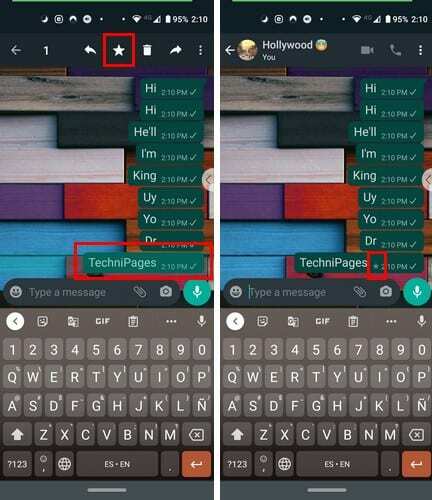
Chcete-li zprávu označit hvězdičkou, dlouze na ni stiskněte. Nahoře, vlevo od ikony koše, uvidíte ikonu Start. Klepněte na hvězdičku a uvidíte, jak se hvězda vznáší ze zpráv, které jste vybrali. Napravo od zprávy se také zobrazí hvězdička označující, že byla správně uložena.
Chcete-li zobrazit zprávu označenou hvězdičkou, kterou jste si uložili, přejděte na hlavní stránku WhatsApp a klepněte na tečky vpravo nahoře. Klepněte na možnost Zprávy označené hvězdičkou a zobrazí se seznam všech zpráv, které jste označili hvězdičkou.
Jak vymazat zprávy WhatsApp s hvězdičkou
Když už zpráva není tak důležitá, že ji chcete ponechat v seznamu s hvězdičkou, je čas ji vymazat. Tyto zprávy můžete vymazat dvěma způsoby. Přímo v chatu můžete zprávu dlouze stisknout; je uvnitř a klepněte na hvězdu s čárou přes ni, nebo pokud chcete zprávu vymazat úplně, klepněte na ikonu koše.
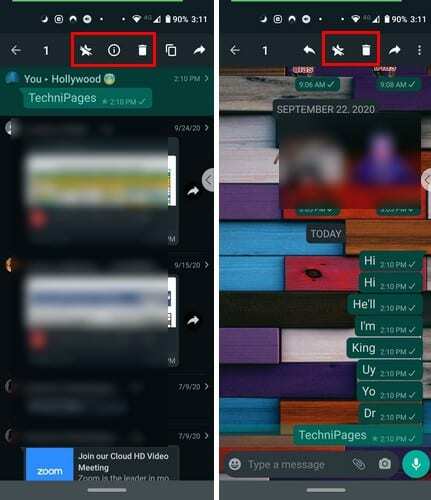
Zprávu je také možné vymazat přímo ze seznamu s hvězdičkou. Na hlavní stránce aplikace klepněte na tečky vpravo nahoře a přejděte na Zprávy označené hvězdičkou – dlouze stiskněte na zprávu a klepněte na hvězdičku s čárou přes ni.
Dokud jste v seznamu zpráv s hvězdičkou, můžete dělat další věci. Když například dlouze stisknete zprávu, klepněte na tečky vpravo nahoře a získáte možnost poslat zprávu osobě, která vám zprávu poslala. To je užitečné, když se potřebujete osoby zeptat na něco o zprávě nebo souboru.
Uvidíte také ikonu šipky směřující vpřed. Klepněte na tuto možnost a zprávu můžete přeposlat. Bude zde také možnost sdílení, jen pro případ, že byste chtěli tento soubor přesunout například na Disk Google.
Závěr
Cokoli, co dostanete na WhatsApp, můžete uložit jako zprávu s hvězdičkou. Ať už se jedná o textovou zprávu nebo obrázek, platí stejné kroky.